Pages

在 iPad 上的 Pages 中打開文件
您可以打開儲存於下列位置的文件:您的 iPad、「iCloud 雲碟」、連接的伺服器,第三方提供的其他儲存空間,以及與 iPad 連接的外接儲存裝置。您也可以在 Pages 中打開並編輯 Microsoft Word 文件(副檔名為 .doc 或 .docx 的檔案)和文字文件(副檔名為 rtf 或 txt 的檔案),然後儲存為 Pages 或 Word 文件,或是 PDF 或 EPUB 格式。
【注意】當您打開儲存在「iCloud 雲碟」中的文件時,它會自動被下載到您的裝置。
在 Pages 中打開現有文件
打開 Pages,如果文件已開啟,請點一下左上角的「文件」來查看所有文件。
點一下縮覽圖來打開文件。
如果沒有看見想打開的文件,請嘗試搜尋,或點一下左上角的連結來瀏覽「最近使用過的」或其他位置。請參閱:尋找文件。
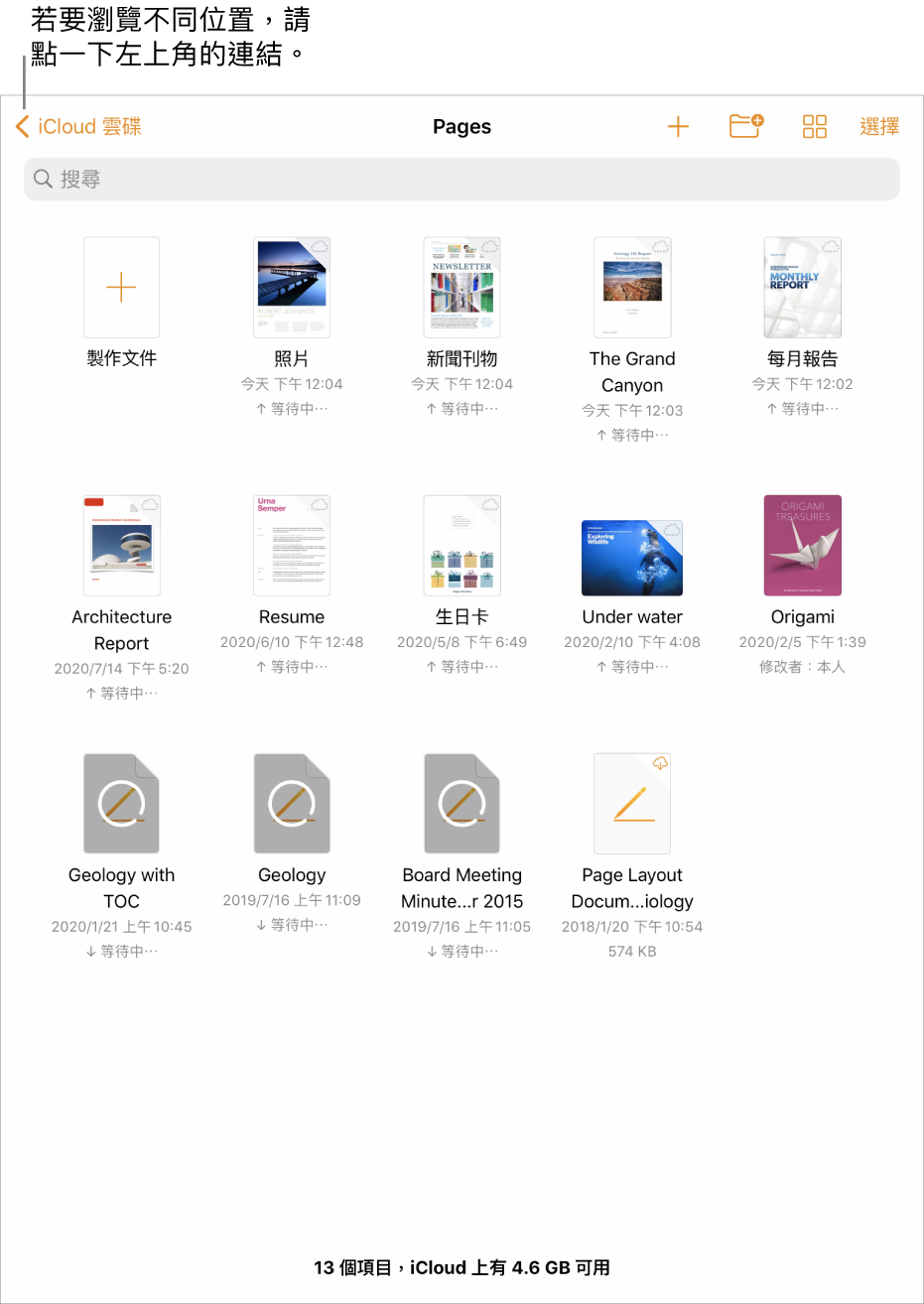
若要更改文件,您可能需要點一下螢幕最上方的
 。
。您收到來自他人的文件可能會以閱讀顯示方式打開。在閱讀顯示方式中您可以檢視文件的內容和執行基本作業,但若要進行更改,您必須切換到編輯顯示方式。若您沒有看見螢幕最上方的
 ,則該文件已處於編輯顯示方式。請參閱:避免意外編輯。
,則該文件已處於編輯顯示方式。請參閱:避免意外編輯。
若您打開的 Pages 文件使用的是您沒有的字體,頁面的最上方會短暫顯示遺失字體的通知。若您想要查看遺失哪些字體以及用什麼字體替代,請點一下「顯示」。若要在此文件中永久使用那些字體替代,請點一下「解決字體警告訊息」,然後點一下「解決」。
感謝您的寶貴意見。